آپ اس صفحے پر OBS سٹوڈیو ڈاؤن لوڈ کر سکتے ہیں۔
یہ ایک مفت، کھلا ماخذ، اور ملٹی پلیٹ فارم سوفٹ ویئر ہے جو ویڈیو ریکارڈنگ اور لائیو سٹریمنگ کے لئے استعمال ہوتا ہے۔
OBS سٹوڈیو کے ساتھ، آپ ٹویچ، یوٹیوب، فیس بک، ہوئا، دو یو، وی کے، اور کسی بھی دوسرے RTMP سرور پر سٹریم کر سکتے ہیں۔
یہاں ونڈوز، macOS، اور لینکس کے ورژن دستیاب ہیں۔ آپ سورس کوڈ سے بھی OBS سٹوڈیو کو بنا سکتے ہیں۔
ونڈوز کے لئے OBS سٹوڈیو ڈاؤن لوڈ کریں
| File | Size | Release date |
|---|---|---|
| OBS Studio 30.1.2 Installer 64-bit |
127.13 MB | 05.04.2024 23:01 UTC |
| OBS Studio 30.2.2 ZIP 64-bit |
151.17 MB | 23.07.2024 17:03 UTC |
نظام کی ضروریات
- ونڈوز 11
- ونڈوز 10 جاری 1809 یا نئے
اگر آپ کو پرانے یا 32 بٹ ونڈوز کے لئے OBS سٹوڈیو کی ضرورت ہے، تو OBS سٹوڈیو 27.2.4 ڈاؤن لوڈ کریں.
OBS سٹوڈیو پورٹ ایبل موڈ
OBS سٹوڈیو کو پورٹ ایبل بنانے کے لئے، یعنی تمام پروگرام ڈیٹا جیسے کہ سیٹنگز، پروفائلز، مناظر، لاگز وغیرہ، پروگرام کے اسی فولڈر میں محفوظ کرنے کے لئے، یہ قدمات اپنائیں:
- میز سے اوپر دی گئی ZIP ورژن ڈاؤن لوڈ کریں۔
- ڈاؤن لوڈ کی گئی فائل کو آپ کے مقصود کے فولڈر میں ان زپ کریں۔
- اس فولڈر میں ایک نیا خالی
.txtفائل بنائیں اور اس کا نامobs_portable_mode.txtرکھیں۔
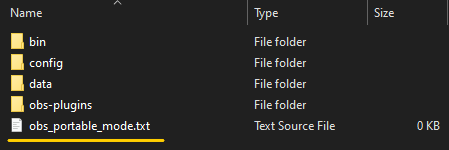
جب یہ فائل OBS سٹوڈیو فولڈر میں موجود ہوتی ہے، تو یہ پورٹ ایبل موڈ میں چلتی ہے۔
macOS کے لئے OBS سٹوڈیو ڈاؤن لوڈ کریں
| File | Size | Release date |
|---|---|---|
| OBS Studio 30.2.2 Installer for macOS 64-bit |
169.66 MB | 23.07.2024 17:03 UTC |
نظام کی ضروریات
- Intel یا Apple Silicon CPU
- OpenGL 3.3-compatible GPU
- macOS 11 ("Big Sur”) یا بعد کا
لینکس کے لئے OBS سٹوڈیو ڈاؤن لوڈ کریں
OBS سٹوڈیو لینکس انسٹالیشن کی پیش رفت
- OpenGL 3.3 یا نئے کی سپورٹ ضروری ہے OBS سٹوڈیو کو لینکس پر استعمال کرنے کے لئے۔
- آپ اپنے سسٹم کے زریعے OpenGL کے ورژن کو چیک کر سکتے ہیں جو ترمینل میں
glxinfo | grep "OpenGL"ٹائپ کرکے سپورٹ کرتا ہے۔
- آپ اپنے سسٹم کے زریعے OpenGL کے ورژن کو چیک کر سکتے ہیں جو ترمینل میں
- xserver-xorg ورژن 1.18.4 یا نئے کی تجویز کی گئی ہے تاکہ OBS میں کچھ خصوصیات کے ساتھ ممکنہ کارکردگی کے مسائل سے بچایا جا سکے، جیسے کہ فل اسکرین پروجیکٹر۔
- v4l2loopback-dkms ماڈیول کی تنصیب ضروری ہے ورچوئل کیمرہ سپورٹ کے لئے۔ آپ اسے مندرجہ ذیل کمانڈ کے ساتھ تنصیب کر سکتے ہیں:
- Debian/Ubuntu-based:
sudo apt install v4l2loopback-dkms - Red Hat/Fedora-based:
sudo dnf install kmod-v4l2loopback - Arch Linux-based/Manjaro:
آپ کو پہلے اپنے موجودہ کرنل کے لئے کرنل ہیڈرز پیکیج تنصیب کرنے کی ضرورت ہوگی، ورنہ ماڈیول کو مکمل طور پر تنصیب نہیں کیا جائے گا۔sudo pacman -Sy v4l2loopback-dkms
- Debian/Ubuntu-based:
لینککس کے لئے سپورٹ شدہ OBS سٹوڈیو بلڈز
OBS پروجیکٹ OBS سٹوڈیو کے دو سرکاری، سپورٹ شدہ لینکس بلڈز برقرار رکھتا ہے: Ubuntu اور Flatpak.
غیر-Ubuntu تقسیمات کے لئے Flatpak تقسیم تجویز کی جاتی ہے.
Ubuntu
- Ubuntu کے سافٹ ویئر سینٹر میں ملٹیورس ریپو کو فعال کریں.
- مندرجہ ذیل کمانڈز کا استعمال کرتے ہوئے Ubuntu 18.04 یا بعد کا OBS سٹوڈیو تنصیب کریں:
sudo add-apt-repository ppa:obsproject/obs-studiosudo apt updatesudo apt install obs-studio
Flatpak
- Flathub سے OBS سٹوڈیو تنصیب کریں.